Python を使用してサンタの帽子を贈ろう
クリスマスが近づいています。この西洋のお祭りを祝うことはできませんが、それでも楽しいことに参加しなければなりません。すでにクリスマスハット関連の周辺機器がたくさん出回っていると思います。今日は自分たちでやって、アバターにクリスマスハットをプレゼント
基礎知識の準備
コンピューターでは、画像は行が最初、列が二番目のマトリックスの形式で保存されます。したがって、幅 × 高さ × カラー チャネル = 480 × 256 × 3 の画像は、256 × 480 × 3 の 3 次元テンソルに格納されます。画像処理もこの考え方(OpenCVでの画像処理を含む)、つまり高さ×幅×カラーチャンネルに従って計算されます。
デジタル画像
デジタル画像の場合、私たちが見ているのは肉眼で見える実際の画像ですが、コンピューターにとっては、この画像はさまざまな明るさの集まりにすぎません。サイズが M × N の画像は M × N 行列で表すことができ、行列要素の値はその位置の画素の明るさを表し、一般に画素値が大きいほどその点は明るくなります。
一般に、グレースケール画像は 2 次元行列で表され、カラー (マルチチャネル) 画像は 3 次元行列 (M × N × 3) で表されます。
画像チャネル
ピクセルを記述します。グレースケールの場合、それを記述するために必要な値は 1 つだけです。これが 1 つのチャネルです。ピクセルが 3 つの色 (RGB) で表現されている場合、ピクセルには 3 つのチャネルがあります。 4 チャンネルの画像は、R、G、B に A チャンネルを加えたもので、透明度を示します。一般にアルファチャンネルと呼ばれ、透明度を示します。
ROI とマスク
関心領域 (ROI) の設定。専門用語に翻訳すると、関心領域を設定します。マスクは画像のマスキング処理であり、ROI 部分を残して、気にしない部分をカバーすることに相当します。上記のアルファはマスクとして使用できます。
行列 (Numpy) の知識
行列のインデックス作成、スライスなどについては、ここではあまり詳しくないので詳しくは説明しません。友達が自分で学ぶことができます。
環境の準備
基本的な知識を理解した後、コードを簡単に見てみましょう。
最初に、使用する必要のある OpenCV ライブラリと dlib ライブラリをインストールし、pip を使用してそれぞれをインストールします。
pip install python-opencv pip install dlib
次に、データ モデル ファイルshape_predictor_5_face_landmarks.datをインターネットから手動でダウンロードします。 , アドレスは次のとおりです: http://dlib.net/files/, ダウンロードしてプロジェクト ディレクトリに置きます。
興味のある学生は、顔上の最大 68 個のキー ポイントを認識するshape_predictor_68_face_landmarks.dat を使って遊ぶことができます。
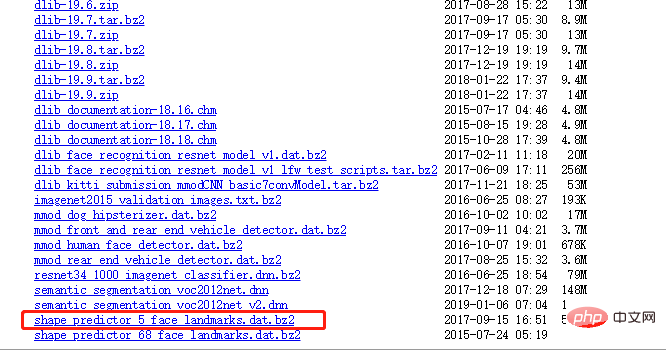
コード処理
帽子の処理
最初にやらなければならないのは帽子の処理です。以下

最初に帽子の画像の rgb 値とアルファ値を抽出します
# 帽子Python を使用してサンタの帽子を贈ろう
hat_img3 = cv2.imread("hat.png", -1)
r, g, b, a = cv2.split(hat_img3)
rgb_hat = cv2.merge((r, g, b))
cv2.imwrite("rgb_hat.jpg", rgb_hat)
cv2.imwrite("alpha.jpg", a)
print(a)
print(hat_img3.shape)
print(rgb_hat.shape)得られる効果は次のとおりです。
#rgb image

##
[[0 0 0 ... 0 0 0] [0 0 0 ... 0 0 0] [0 0 0 ... 0 0 0] ... [0 0 0 ... 0 0 0] [0 0 0 ... 0 0 0] [0 0 0 ... 0 0 0]]
顔検出
次は、dlib 処理を使用した顔検出です。
# 人脸检测 dets = self.detector(img, 1) x, y, w, h = dets[0].left(), dets[0].top(), dets[0].right() - dets[0].left(), dets[0].bottom() - dets[0].top() # 关键点检测 shape = self.predictor(img, dets[0]) point1 = shape.parts()[0] point2 = shape.parts(2) # 求两点中心 eyes_center = ((point1.x + point2.x) // 2, (point1.y + point2.y) // 2)
次のステップは、帽子の画像を縮小することです
# 帽子和人脸转换比例 hat_w = int(round(dets[0].right()/1.5)) hat_h = int(round(dets[0].bottom() / 2)) if hat_h > y: hat_h = y - 1 hat_newsize = cv2.resize(rgb_hat, (hat_w, hat_h)) mask = cv2.resize(a, (hat_w, hat_h)) mask_inv = cv2.bitwise_not(mask) dh = 0 dw = 0 bg_roi = img[y+dh-hat_h:y+dh,(eyes_center[0]-hat_w//3):(eyes_center[0]+hat_w//3*2)]
ROI 抽出
ROI 抽出を実行します
# 用alpha通道作为mask mask = cv2.resize(a, (resized_hat_w, resized_hat_h)) mask_inv = cv2.bitwise_not(mask)
マスク変数は帽子の領域を取り出します。
 mask_inv 変数は、顔画像から帽子が取り付けられている領域を削除するために使用されます。
mask_inv 変数は、顔画像から帽子が取り付けられている領域を削除するために使用されます。
 次に、顔写真から帽子が取り付けられている領域 (ROI) を取り出します。
次に、顔写真から帽子が取り付けられている領域 (ROI) を取り出します。
# 原图ROI # bg_roi = img[y+dh-resized_hat_h:y+dh, x+dw:x+dw+resized_hat_w] bg_roi = img[y + dh - resized_hat_h:y + dh, (eyes_center[0] - resized_hat_w // 3):(eyes_center[0] + resized_hat_w // 3 * 2)]
次に、顔写真 帽子の形の部分を取り出します。
# 原图ROI中提取放帽子的区域
bg_roi = bg_roi.astype(float)
mask_inv = cv2.merge((mask_inv, mask_inv, mask_inv))
alpha = mask_inv.astype(float) / 255
# 相乘之前保证两者大小一致(可能会由于四舍五入原因不一致)
alpha = cv2.resize(alpha, (bg_roi.shape[1], bg_roi.shape[0]))
# print("alpha size: ",alpha.shape)
# print("bg_roi size: ",bg_roi.shape)
bg = cv2.multiply(alpha, bg_roi)
bg = bg.astype('uint8')ここでは、画像のデフォルトの uint8 型を float 型に変換して演算し、最後に元に戻します。
合成画像
 黒い部分が帽子を置きたい場所です。
黒い部分が帽子を置きたい場所です。
帽子の写真から帽子の部分を抽出します。
# 提取帽子区域 hat = cv2.bitwise_and(resized_hat, resized_hat, mask=mask)
リサイズしたばかりの帽子の画像を使用して抽出します。

可以看到,除了帽子部分,其他区域已经掩模处理了。
以上就是提取ROI的过程,比较难懂,需要好好琢磨,尤其是矩阵的切片、mask处理部分。
合成Python を使用してサンタの帽子を贈ろう
最后一步就是把人脸Python を使用してサンタの帽子を贈ろう与帽子合成到一起了,也就是把人脸空余帽子部分的Python を使用してサンタの帽子を贈ろう区域和帽子只展示帽子区域的Python を使用してサンタの帽子を贈ろう区域(有点拗口)合并在一起。
# 相加之前保证两者大小一致(可能会由于四舍五入原因不一致) hat = cv2.resize(hat, (bg_roi.shape[1], bg_roi.shape[0])) # 两个ROI区域相加 add_hat = cv2.add(bg, hat)
效果如下:

刚刚好,完美叠加Python を使用してサンタの帽子を贈ろう。
最后把这个片段放回人脸原图中,展示Python を使用してサンタの帽子を贈ろう
img[y+dh-hat_h:y+dh, (eyes_center[0]-hat_w//3):(eyes_center[0]+hat_w//3*2)] = add_hat

美美的Python を使用してサンタの帽子を贈ろう就出来啦!
我们再尝试几张不同的Python を使用してサンタの帽子を贈ろう。
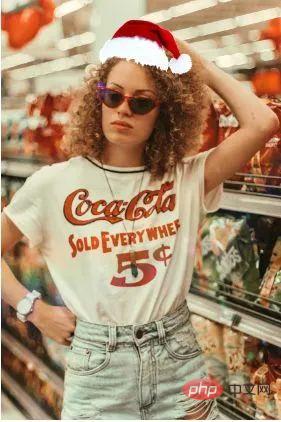

整体效果还不错哦,需要注意的是,在测试的时候,我们尽量选择人脸占比比较大的Python を使用してサンタの帽子を贈ろう来合成,效果要好很多哦~
以上がPython を使用してサンタの帽子を贈ろうの詳細内容です。詳細については、PHP 中国語 Web サイトの他の関連記事を参照してください。

ホットAIツール

Undresser.AI Undress
リアルなヌード写真を作成する AI 搭載アプリ

AI Clothes Remover
写真から衣服を削除するオンライン AI ツール。

Undress AI Tool
脱衣画像を無料で

Clothoff.io
AI衣類リムーバー

Video Face Swap
完全無料の AI 顔交換ツールを使用して、あらゆるビデオの顔を簡単に交換できます。

人気の記事

ホットツール

メモ帳++7.3.1
使いやすく無料のコードエディター

SublimeText3 中国語版
中国語版、とても使いやすい

ゼンドスタジオ 13.0.1
強力な PHP 統合開発環境

ドリームウィーバー CS6
ビジュアル Web 開発ツール

SublimeText3 Mac版
神レベルのコード編集ソフト(SublimeText3)

ホットトピック
 1658
1658
 14
14
 1415
1415
 52
52
 1309
1309
 25
25
 1257
1257
 29
29
 1231
1231
 24
24
 PHPおよびPython:さまざまなパラダイムが説明されています
Apr 18, 2025 am 12:26 AM
PHPおよびPython:さまざまなパラダイムが説明されています
Apr 18, 2025 am 12:26 AM
PHPは主に手順プログラミングですが、オブジェクト指向プログラミング(OOP)もサポートしています。 Pythonは、OOP、機能、手続き上のプログラミングなど、さまざまなパラダイムをサポートしています。 PHPはWeb開発に適しており、Pythonはデータ分析や機械学習などのさまざまなアプリケーションに適しています。
 PHPとPythonの選択:ガイド
Apr 18, 2025 am 12:24 AM
PHPとPythonの選択:ガイド
Apr 18, 2025 am 12:24 AM
PHPはWeb開発と迅速なプロトタイピングに適しており、Pythonはデータサイエンスと機械学習に適しています。 1.PHPは、単純な構文と迅速な開発に適した動的なWeb開発に使用されます。 2。Pythonには簡潔な構文があり、複数のフィールドに適しており、強力なライブラリエコシステムがあります。
 高度なPhotoshopチュートリアル:マスターレタッチと合成
Apr 17, 2025 am 12:10 AM
高度なPhotoshopチュートリアル:マスターレタッチと合成
Apr 17, 2025 am 12:10 AM
Photoshopの高度な写真編集および合成技術には、次のものが含まれます。1。基本操作にレイヤー、マスク、調整層を使用します。 2。画像ピクセル値を使用して、写真編集効果を実現します。 3.複雑な合成のために複数の層とマスクを使用します。 4.「液化」ツールを使用して、顔の特徴を調整します。 5.「周波数分離」テクノロジーを使用して、繊細な写真編集を実行すると、これらのテクノロジーは画像処理レベルを改善し、専門レベルの効果を達成できます。
 PHPとPython:彼らの歴史を深く掘り下げます
Apr 18, 2025 am 12:25 AM
PHPとPython:彼らの歴史を深く掘り下げます
Apr 18, 2025 am 12:25 AM
PHPは1994年に発信され、Rasmuslerdorfによって開発されました。もともとはウェブサイトの訪問者を追跡するために使用され、サーバー側のスクリプト言語に徐々に進化し、Web開発で広く使用されていました。 Pythonは、1980年代後半にGuidovan Rossumによって開発され、1991年に最初にリリースされました。コードの読みやすさとシンプルさを強調し、科学的コンピューティング、データ分析、その他の分野に適しています。
 Python vs. JavaScript:学習曲線と使いやすさ
Apr 16, 2025 am 12:12 AM
Python vs. JavaScript:学習曲線と使いやすさ
Apr 16, 2025 am 12:12 AM
Pythonは、スムーズな学習曲線と簡潔な構文を備えた初心者により適しています。 JavaScriptは、急な学習曲線と柔軟な構文を備えたフロントエンド開発に適しています。 1。Python構文は直感的で、データサイエンスやバックエンド開発に適しています。 2。JavaScriptは柔軟で、フロントエンドおよびサーバー側のプログラミングで広く使用されています。
 Sublime Code Pythonを実行する方法
Apr 16, 2025 am 08:48 AM
Sublime Code Pythonを実行する方法
Apr 16, 2025 am 08:48 AM
PythonコードをSublimeテキストで実行するには、最初にPythonプラグインをインストールし、次に.pyファイルを作成してコードを書き込み、Ctrl Bを押してコードを実行する必要があります。コードを実行すると、出力がコンソールに表示されます。
 vscodeでコードを書く場所
Apr 15, 2025 pm 09:54 PM
vscodeでコードを書く場所
Apr 15, 2025 pm 09:54 PM
Visual Studioコード(VSCODE)でコードを作成するのはシンプルで使いやすいです。 VSCODEをインストールし、プロジェクトの作成、言語の選択、ファイルの作成、コードの書き込み、保存して実行します。 VSCODEの利点には、クロスプラットフォーム、フリーおよびオープンソース、強力な機能、リッチエクステンション、軽量で高速が含まれます。
 Visual StudioコードはPythonで使用できますか
Apr 15, 2025 pm 08:18 PM
Visual StudioコードはPythonで使用できますか
Apr 15, 2025 pm 08:18 PM
VSコードはPythonの書き込みに使用でき、Pythonアプリケーションを開発するための理想的なツールになる多くの機能を提供できます。ユーザーは以下を可能にします。Python拡張機能をインストールして、コードの完了、構文の強調表示、デバッグなどの関数を取得できます。デバッガーを使用して、コードを段階的に追跡し、エラーを見つけて修正します。バージョンコントロールのためにGitを統合します。コードフォーマットツールを使用して、コードの一貫性を維持します。糸くずツールを使用して、事前に潜在的な問題を発見します。




